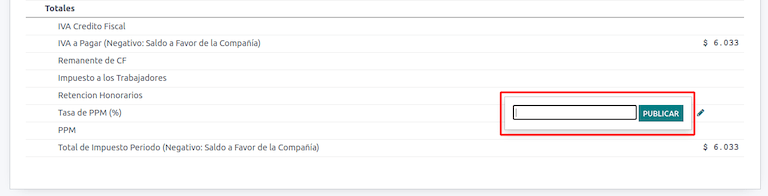Čilė¶
Patarimas
Žiūrėkite žemiau esančius dviejų internetinių seminarų įrašus, kad sužinotumėte bendrą pristatymą apie lokalizaciją, ir ieškokite grojaraštyje mokomųjų vaizdo įrašų, kad sužinotumėte praktinius darbo eigas naudojant „Odoo“ Čilėje.
Taip pat žiūrėkite
Čilės lokalizacijos programos turo nuoroda <https://www.youtube.com/watch?v=3qYkgbmBYHw>
Čilės lokalizacijos išmanusis vadovas <https://www.odoo.com/slides/smart-tutorial-localizacion-de-chile-131>`_
Moduliai¶
Įdiekite šiuos modulius, kad galėtumėte naudotis visomis Čilės lokalizacijos funkcijomis.
Vardas |
Techninis pavadinimas |
Aprašymas |
|---|---|---|
Čilė - Apskaita |
Supratau. Prašau pateikti tekstą. |
Papildo minimalias apskaitos funkcijas, reikalingas įmonei veikti pagal SII reguliavimus ir gaires Čilėje. |
Čilė - Apskaitos Ataskaitos |
|
Prideda ataskaitas „Propuesta F29“ ir „Balance Tributario (8 columnas)“. |
Čilė - Elektroninė sąskaita faktūra |
Aš suprantu. Prašome duoti man tekstą. |
Apima visus techninius ir funkcinius reikalavimus, skirtus elektroninėms sąskaitoms faktūroms generuoti ir gauti internete, remiantis SII nuostatomis. |
Čilė - Elektroninis kvitas |
Aš suprantu. Prašau duoti man tekstą. |
Apima visus techninius ir funkcinius reikalavimus, kad būtų galima skaitmeniniu būdu generuoti ir gauti elektronines sąskaitas faktūras remiantis SII taisyklėmis. |
Elektroninis prekių eksportas į Čilę |
|
Įtraukia techninius ir funkcinius reikalavimus elektroninių sąskaitų faktūrų generavimui, eksportuojant prekes remiantis SII (Vidaus mokesčių tarnyba) ir muitinės taisyklėmis. |
Čilė - Elektroninių sąskaitų pristatymo vadovas |
l10n_cl_edi_stock |
Apima visus techninius ir funkcinius reikalavimus, kad būtų galima sukurti pristatymo vadovus per interneto paslaugą pagal SII taisykles. |
Pastaba
„Odoo“ automatiškai įdiegia tinkamą paketą įmonei pagal šalyje pasirinktą duomenų bazės sukūrimo metu.
Modulis Chile - E-Invoicing Delivery Guide priklauso nuo Inventory programos.
Svarbu
Visos funkcijos yra prieinamos tik tuo atveju, jei įmonė jau yra baigusi SII Sistema de Facturación de Mercado sertifikavimo procesą.
Įmonės informacija¶
Eikite į ir įsitikinkite, kad ši įmonės informacija yra atnaujinta ir teisingai užpildyta:
Įmonės pavadinimas
Adresas:
Gatvė
Miestas
Valstybė
ZIP
Šalis
Mokesčių ID: įveskite pasirinktai Mokėtojo tipas identifikavimo numerį.
Veiklos Pavadinimai: pasirinkite iki keturių veiklos kodų.
Įmonės veiklos aprašymas: įrašykite trumpą įmonės veiklos aprašymą.
Buhalterinės apskaitos nustatymai¶
Tada eikite į: ir sekite instrukcijas, kad sukonfigūruotumėte:
Elektroninės sąskaitos faktūros duomenys
Finansinė informacija¶
Sukonfigūruoti šią Mokesčių mokėtojo informaciją:
Mokesčių mokėtojo tipas pasirinkite tinkamą mokesčių mokėtojo tipą:
PVM Taikoma (1-oji kategorija): sąskaitoms faktūroms, kurios apmokestina klientus
Mokesčių Kvito Leidėjas (2-oji Kategorija): tiekėjams, kurie išduoda mokesčių kvitą (Boleta)
Galutinis vartotojas: išduoda tik kvitus
Užsienietis
SII Biuras: pasirinkite savo įmonės SII regioninį biurą
Elektroninių sąskaitų faktūrų duomenys¶
Pasirinkite savo SII Web Services aplinką:
SII - Testas: bandymų duomenų bazėms naudojant bandymo CAFs gautas iš SII. Šiuo režimu galima patikrinti tiesioginio ryšio srautus, siunčiant failus į SII.
SII - Gamyba: gamybos duomenų bazėms.
SII - Demonstracinis Režimas: failai yra automatiškai kuriami ir priimami demonstraciniame režime, tačiau nėra siunčiami į SII. Dėl šios priežasties, atmetimo klaidos ar Priimta su Pastabomis nebus rodomos šiame režime. Kiekvieną vidinį patikrinimą galima išbandyti demonstraciniame režime. Venkite pasirinkti šią parinktį naudojant gamybinę duomenų bazę.
Tuomet įveskite Teisinius elektroninės sąskaitos duomenis:
SII sprendimas Nr.
SII Sprendimo Data
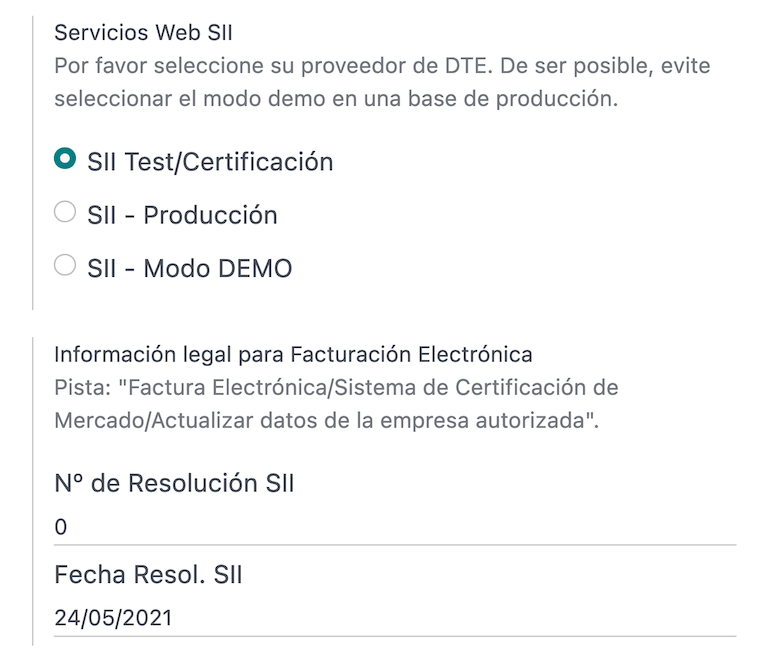
DTE gaunamo el. pašto serveris¶
Elektroninių mokesčių dokumentų (DTE) Elektroninių sąskaitų faktūrų el. pašto dėžutė gali būti nustatyta taip, kad gautų jūsų klientų pretenzijų ir priėmimo el. laiškus. Norėdami naudoti el. pašto dėžutę Elektroniniam sąskaitų faktūrų siuntimui kaip įeinančių elektroninių mokesčių dokumentų (DTE) el. pašto serverį, turite šią parinktį įjungti per: Apskaita –> Konfigūracija –> Nustatymai –> Čilės lokalizacija.
Svarbu
Norėdami gauti SII dokumentus, būtina nustatyti savo el. pašto serverį. Daugiau informacijos apie tai, kaip tai padaryti, galite rasti šioje dokumentacijoje: Siųskite ir gaukite laiškus Odoo su el. pašto serveriu
Pradėkite spustelėdami Konfigūruoti DTE gaunamąjį el. paštą, tada spustelėkite Naujas, kad pridėtumėte serverį ir užpildytumėte šiuos laukus:
Pavadinimas: suteikite serveriui pavadinimą.
Serverio tipas: pasirinkite naudojamą serverio tipą.
IMAP serveris
POP serveris
Vietinis serveris: naudoja vietinį scenarijų el. laiškams gauti ir naujiems įrašams sukurti. Scenarijų galima rasti Konfigūracijos skiltyje, pasirinkus šią parinktį.
Gmail OAuth autentifikacija: reikia, kad jūsų Gmail API kredencialai būtų sukonfigūruoti bendruosiuose nustatymuose. Tiesioginę nuorodą į konfigūraciją galite rasti skyriuje Prisijungimo informacija.
DTE Server: įjunkite šią parinktį. Pažymėjus šią parinktį, šis el. pašto adresas bus naudojamas gauti elektronines sąskaitas faktūras iš tiekėjų ir komunikacijas iš SII dėl išduotų elektroninių sąskaitų faktūrų. Tokiu atveju šis el. paštas turėtų sutapti su abu el. paštais, deklaruotais SII svetainėje skiltyje: ACTUALIZACION DE DATOS DEL CONTRIBUYENTE, Mail Contacto SII ir Mail Contacto Empresas.
Skiltyje Serveris ir prisijungimas (IMAP ir POP serveriams):
Serverio pavadinimas: įveskite serverio pavadinimą arba IP adresą.
Prievadas: įveskite serverio prievadą.
SSL/TLS: įjunkite šią parinktį, jei ryšiai yra užšifruoti naudojant SSL/TLS protokolą.
Vartotojo vardas: įveskite serverio prisijungimo vartotojo vardą.
Slaptažodis: įveskite serverio prisijungimo slaptažodį.
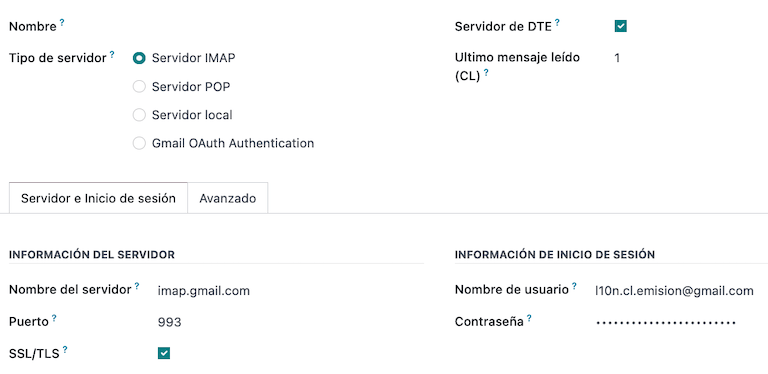
Patarimas
Prieš transliavimą rekomenduojama archyvuoti arba pašalinti visus el. laiškus, susijusius su tiekėjų sąskaitomis, kurie neturi būti apdoroti Odoo sistemoje, iš jūsų pašto dėžutės.
Sertifikatas¶
Elektroninės sąskaitos-faktūros parašui sugeneruoti reikalingas skaitmeninis sertifikatas .pfx formatu. Norėdami pridėti sertifikatą, spustelėkite Konfigūruoti parašo sertifikatus skiltyje Parašo sertifikatai. Tada spustelėkite Naujas, kad sukonfigūruotumėte sertifikatą:
Sertifikato raktas: spustelėkite Įkelkite savo failą ir pasirinkite
.pfxfailą.Sertifikato slaptažodis: įveskite failo slaptažodį.
Subjekto serijos numeris: priklausomai nuo sertifikato formato, laukas gali būti neautomatiškai užpildytas. Tokiu atveju įveskite sertifikato teisinio atstovo RUT.
Sertifikato savininkas: pasirinkite vieną, jei reikia apriboti sertifikatą konkrečiam vartotojui. Palikite lauką tuščią, kad juo galėtų naudotis visi atsiskaitymo vartotojai.
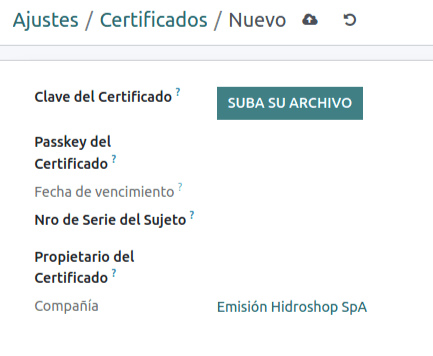
Kelių valiutų¶
Oficialus valiutos kursas pateiktas Chilean mindicador.cl. Eikite į , kad nustatytumėte Intervalą, kada kursas bus automatiškai atnaujinamas, arba pasirinkite kitą Paslaugą.
Partnerio informacija¶
Partnerių kontaktų konfigūravimas taip pat būtinas siunčiant SII elektronines sąskaitas faktūras. Atidarykite programėlę, kad tai padarytumėte ir užpildykite šiuos laukus naujoje arba esamoje kontaktų formoje.
Vardas
El. paštas
Identifikacinis numeris
Mokėtojo tipas
Veiklos aprašymas
Skiltyje Elektroninis sąskaitų išrašymas:
DTE El. paštas: įveskite partnerio siuntėjo el. pašto adresą.
Pristatymo Vadovo Kaina: pasirinkite, kurią kainą rodo pristatymo vadovas, jei rodo.
Pastaba
DTE el. paštas yra el. paštas, naudojamas elektroniniams dokumentams siųsti, ir turi būti nustatytas kontakto, kuris bus elektroninio dokumento dalis.
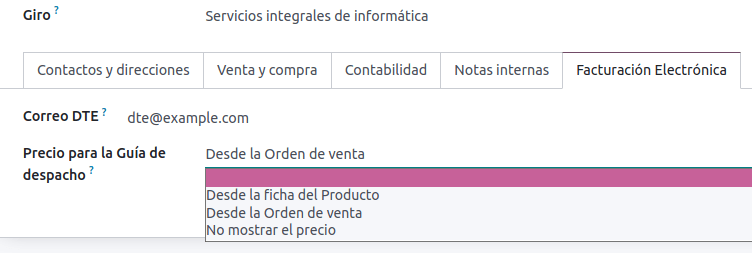
Dokumentų tipai¶
Apskaitos dokumentai skirstomi Servicio de Impuestos Internos (SII) nustatytų dokumentų tipų kategorijomis.
Dokumentų tipai sukuriami automatiškai įdiegus lokalizacijos modulį ir gali būti tvarkomi naršant šiuo keliu: .
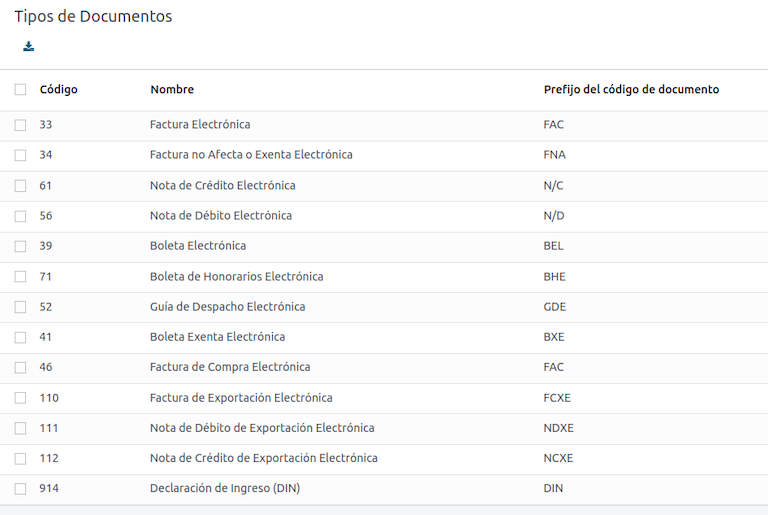
Pastaba
Kai kurie dokumentų tipai pagal numatytuosius nustatymus yra neaktyvūs, bet juos galima aktyvuoti perjungus parinktį Aktyvus.
Naudoti sąskaitose-faktūrose¶
Dokumento tipą kiekvienoje operacijoje lemia:
Žurnalas, susijęs su sąskaita faktūra, nurodantis, ar žurnalas naudoja dokumentus.
Sąlyga taikoma atsižvelgiant į išdavėjo ir gavėjo tipą (pvz., pirkėjo ar pardavėjo mokesčių režimą).
Žurnalai¶
Pardavimų žurnalai Odoo sistemoje dažniausiai atspindi verslo padalinį arba vietą.
Example
Ventas Santjagas.
Ventas Valparaiso.
Mažmeninės prekybos parduotuvėse įprasta turėti vieną žurnalą kiekvienam POS.
Example
Kasos darbuotojas 1.
Kasos aparatas 2.
Pirkimo operacijas galima tvarkyti viename žurnale, tačiau kartais įmonės naudoja daugiau nei vieną žurnalą, kad galėtų tvarkyti kai kurias apskaitos operacijas, nesusijusias su tiekėjų sąskaitomis. Šią konfigūraciją galima lengvai nustatyti naudojant šį modelį.
Example
Mokesčių mokėjimai vyriausybei.
Darbuotojų atlyginimai.
Sukurkite pardavimo žurnalą¶
Norėdami sukurti pardavimų žurnalą, eikite į . Tada spustelėkite mygtuką Naujas ir užpildykite šią būtiną informaciją:
Tipas: pasirinkite Pardavimas iš išskleidžiamojo meniu klientų sąskaitų žurnalams.
Pardavimo vietos tipas: jei pardavimo žurnalas bus naudojamas elektroniniams dokumentams, turi būti pasirinkta parinktis Internetas. Kitu atveju, jei žurnalas naudojamas sąskaitoms, importuotoms iš ankstesnės sistemos, arba jei naudojatės SII portalu Facturación MiPyme, galite naudoti parinktį Rankinis.
Naudoti dokumentus: pažymėkite šį laukelį, jei žurnalas naudos dokumentų tipus. Šis laukas taikomas tik pirkimų ir pardavimų žurnalams, kurie gali būti susiję su įvairiais dokumentų tipų rinkiniais, kurie yra prieinami Čilėje. Pagal numatytuosius nustatymus visi sukurti pardavimų žurnalai naudos dokumentus.
Toliau, iš skirtuko Journal Entries apibrėžkite Default Income Account ir Dedicated Credit Note Sequence skiltyje Accounting Information. Šių laukų konfigūravimas yra būtinas vienam iš debeto užrašų use cases.
Afrikos Futbolo Konfederacija¶
Kiekvienam dokumento tipui, kuris bus išduodamas elektroniniu būdu, reikalingas folio autorizacijos kodas (CAF). CAF yra failas, kurį SII suteikia išdavėjui su autorizuotais folijais/sekomis elektroninės sąskaitos faktūros dokumentams.
Jūsų įmonė gali prašyti kelių folijų ir gauti kelis CAF susietus su skirtingais folijų intervalais. Šie CAF dalijasi visais žurnalais, todėl jums reikia tik vieno aktyvaus CAF kiekvieno dokumento tipo atveju, ir jis bus taikomas visiems žurnalams.
Prašome kreiptis į SII dokumentaciją, kad sužinotumėte, kaip gauti CAF failus.
Svarbu
CAFs (Folio įgaliojimo kodai), reikalaujami SII (Vidaus mokesčių tarnybos), skiriasi priklausomai nuo produkcijos ir testavimo (sertifikavimo režimas). Įsitikinkite, kad turite teisingą CAF (Folio įgaliojimo kodą) nustatytą pagal savo aplinką.
Įkelkite CAF failus¶
Kai tik CAF failai buvo gauti iš SII portalo, jie turi būti įkelti į duomenų bazę, naršant . Tada spustelėkite New, kad pradėtumėte konfigūraciją. CAF formoje įkelkite savo CAF failą, spustelėdami mygtuką Upload your file, ir tada spustelėkite Save.
Įkėlus, būsenos pakeitimas į Naudojama. Šiuo metu, kai operacija naudojama šio tipo dokumentui, sąskaitos numeris gauna pirmąjį foliją sekoje.
Svarbu
Dokumentų tipai turi būti aktyvūs prieš įkeliant CAF failus. Jei ankstesnėje sistemoje buvo naudoti kai kurie foliai, pirmosios operacijos kūrimo metu turi būti nustatytas kitas galiojantis folijas.
Sąskaitų planas¶
Sąskaitų planas yra įdiegtas pagal numatytuosius nustatymus kaip lokalizacijos modulio duomenų rinkinio dalis. Sąskaitos automatiškai sujungiamos šiose srityse:
Mokesčiai
Numatytasis Mokėtinas Sąskaita
Nebaigtinos gautinos sumos
Perkelti sąskaitas
Konversijos rodiklis
Taip pat žiūrėkite
../apskaita/pradzia/saskaitu_planas
Mokesčiai¶
Kaip lokalizavimo modulio dalis, mokesčiai sukuriami automatiškai kartu su susijusia finansine sąskaita ir konfigūracija. Šie mokesčiai gali būti tvarkomi iš: .
Čilė turi kelis mokesčių tipus, labiausiai paplitę yra šie:
PVM: įprastinis PVM gali turėti keletą tarifų.
ILA: mokestis už alkoholinius gėrimus.
Taip pat žiūrėkite
Naudojimas ir testavimas¶
Elektroninių sąskaitų faktūrų darbo eiga¶
Čilės lokalizacijoje elektroninės sąskaitos faktūros eiga apima klientų sąskaitų faktūrų išrašymą ir tiekėjų sąskaitų gavimą. Šiame diagramoje paaiškinama, kaip informacija yra dalinama su SII, klientais ir tiekėjais.
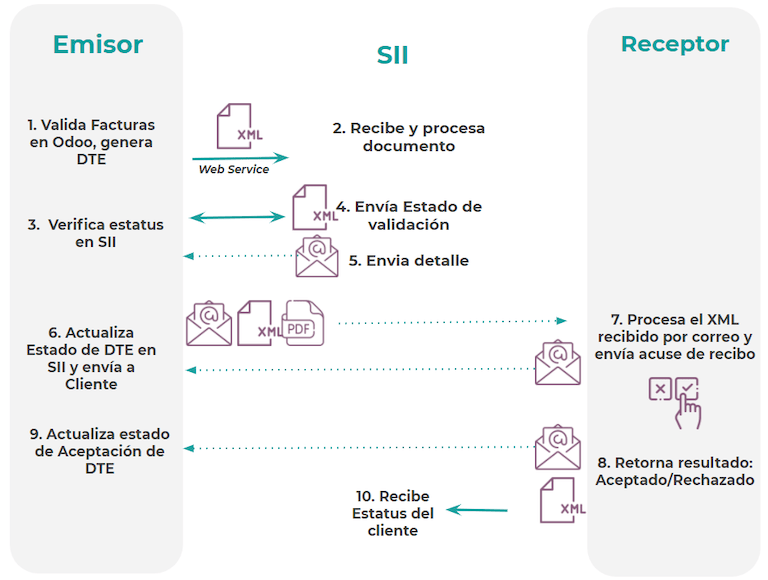
Kliento sąskaitos išrašymas¶
Kai partneriai ir žurnalai yra sukurti ir sukonfigūruoti, sąskaitos faktūros yra sukurtos standartiniu būdu. Čilės atveju vienas iš skirtumų yra dokumento tipas, kuris automatiškai pasirenkamas pagal mokesčių mokėtoją. Dokumento tipą galima pakeisti rankiniu būdu, jei reikia, sąskaitoje faktūroje, naršant į .
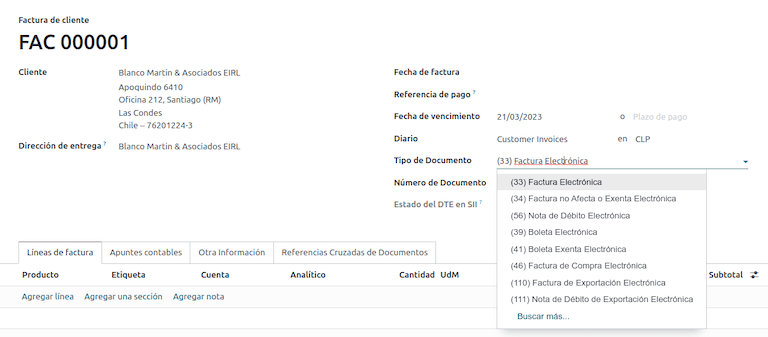
Svarbu
Elektroninė sąskaita 33 tipo dokumentai turi turėti bent vieną prekę su mokesčiu, kitaip SII atmeta dokumento patvirtinimą.
Patvirtinimas ir DTE statusas¶
Kai visa sąskaitos faktūros informacija yra užpildyta, rankiniu būdu arba automatiškai sugeneruota iš pardavimo užsakymo, patvirtinkite sąskaitą faktūrą. Po sąskaitos faktūros paskelbimo:
DTE (Elektroninių mokesčių dokumentų) failas automatiškai sukuriamas ir įrašomas į pokalbių skiltį.
DTE (Documentos Tributarios Electrónicos) SII (Servicio de Impuestos Internos) statusas nustatomas kaip Vykdoma siuntimui.
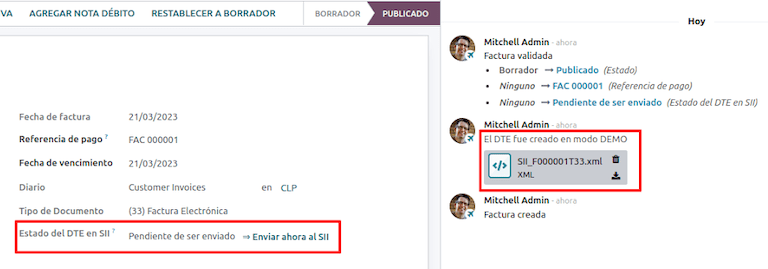
DTE (Elektroninių Mokesčių Dokumentų) būklė automatiškai atnaujinama Odoo programoje su suplanuotu veiksmu, kuris vykdomas kiekvieną dieną naktį. Jei atsakymas iš SII (Vidaus Mokesčių Tarnybos) reikalingas nedelsiant, galite tai padaryti rankiniu būdu, sekdami DTE (Elektroninių Mokesčių Dokumentų) būklės darbo eigą:
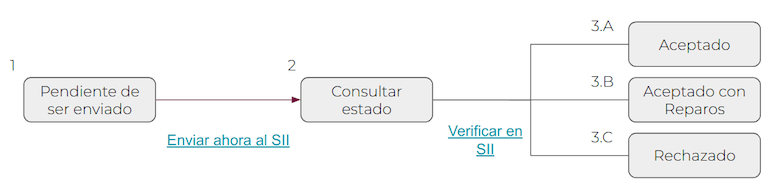
Pirmas žingsnis yra išsiųsti DTE į SII. Tai galima išsiųsti rankiniu būdu, paspaudus mygtuką Siųsti Dabar. Tai sugeneruoja sąskaitos SII Sekimo numerį, kuris naudojamas detalių, siunčiamų iš SII, tikrinimui el. paštu. Tada DTE statusas atnaujinamas į Paklausti statuso.
Kai gaunamas SII atsakymas, Odoo atnaujina DTE status. Norėdami tai padaryti rankiniu būdu, spustelėkite mygtuką Verify on SII. Rezultatas gali būti Accepted, Accepted With Objection arba Rejected.
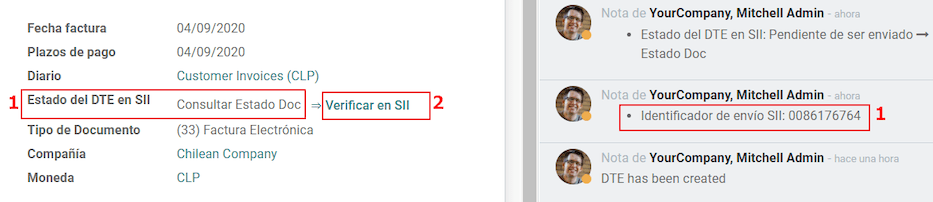
Svarbu
Yra tarpinės būsenos SII prieš priimant arba atmetant. Rekomenduojama NE nuolat spausti Patikrinti SII, kad užtikrintumėte sklandų apdorojimą.
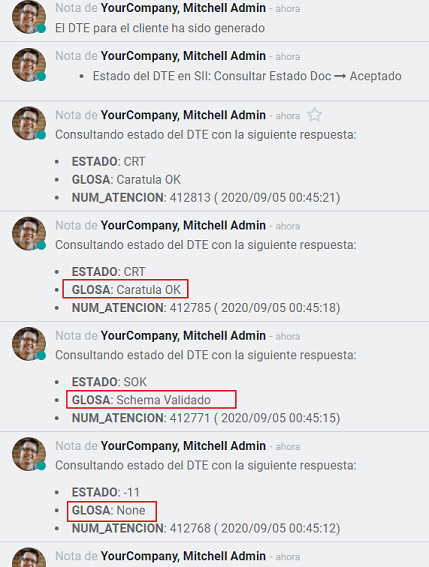
Galutinis atsakymas iš SII (Vidaus mokesčių tarnybos) gali būti vienas iš šių:
Priimta: nurodo, kad sąskaitos faktūros informacija yra teisinga, mūsų dokumentas dabar yra fiskaliai galiojantis ir jis automatiškai išsiunčiamas klientui.
Priimta su pastabomis: nurodo, kad sąskaitos faktūros informacija yra teisinga, tačiau nustatyta nedidelė problema, vis dėlto dokumentas dabar yra fiskaliai galiojantis ir automatiškai siunčiamas klientui.
Atmesta: nurodo, kad sąskaitos faktūros informacija yra neteisinga ir turi būti pataisyta. Informacija siunčiama į jūsų registruotus el. paštus SII. Jei Odoo yra tinkamai sukonfigūruota, detalės taip pat atkuriamos pokalbyje, kai el. pašto serveris yra apdorotas.
Jei sąskaita faktūra yra atmesta, prašome vykdyti šiuos veiksmus:
Pakeiskite dokumentą į Juodraštis.
Prašome atlikti reikiamus pataisymus remiantis pranešimu, gautu iš SII pokalbio lange.
Pateikite sąskaitą dar kartą.
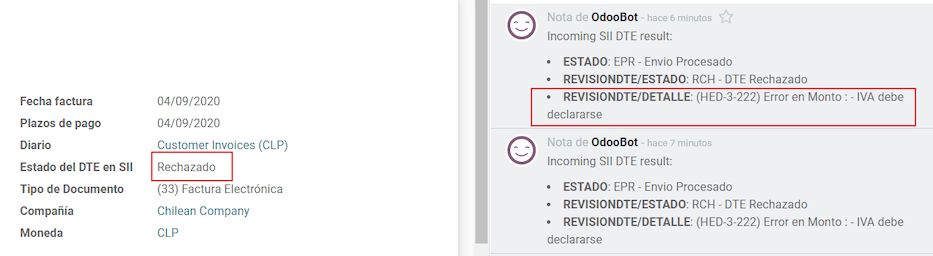
Sukryžiuotos nuorodos¶
Kai sąskaita faktūra yra sukurta remiantis kitu finansiniu dokumentu, informacija, susijusi su pradiniu dokumentu, turi būti užregistruota Kryžminio Nuorodų skirtuke. Šis skirtukas dažniausiai naudojamas kreditinėms arba debetinėms sąskaitoms, tačiau kai kuriais atvejais jis gali būti naudojamas ir klientų sąskaitoms faktūroms. Kreditinių ir debetinių sąskaitų atveju šie duomenys nustatomi automatiškai Odoo sistemoje.

Sąskaitos faktūros PDF ataskaita¶
Kai sąskaita faktūra yra priimta ir patvirtinta SII ir PDF yra atspausdintas, jame yra nurodyti fiskaliniai elementai, kurie rodo, kad dokumentas yra fiskaliai galiojantis.
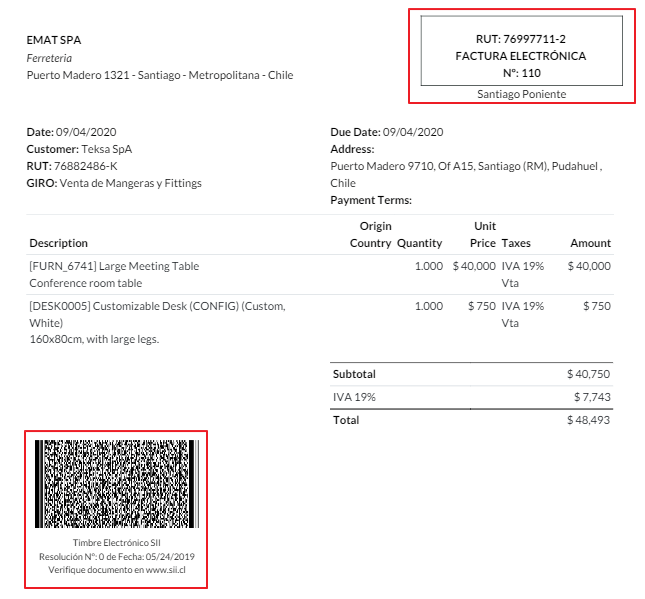
Svarbu
Jei naudojate Odoo SH arba On-Premise, turėtumėte rankiniu būdu įdiegti pdf417gen biblioteką. Norėdami ją įdiegti, naudokite šią komandą: pip install pdf417gen.
Komercinis patvirtinimas¶
Kai sąskaita faktūra jau išsiųsta klientui:
DTE partnerio būsena pasikeičia į Išsiųsta.
Klientas turi atsiųsti gavimo patvirtinimo el. laišką.
Vėliau, jei komercinės sąlygos ir sąskaitos duomenys yra teisingi, siunčiamas patvirtinimas; kitaip, siunčiamas pretenzijos pranešimas.
Laukas DTE priėmimo būklė atnaujinamas automatiškai.

Apdorota pateiktoms sąskaitoms faktūroms¶
Kai sąskaita faktūra yra priimta SII, jos negalima atšaukti Odoo sistemoje. Jei gaunate skundą iš savo kliento, teisingas būdas veikti yra išrašyti kreditinę sąskaitą faktūrai atšaukti arba ją pataisyti. Daugiau informacijos rasite Kreditinės pastabos skyriuje.
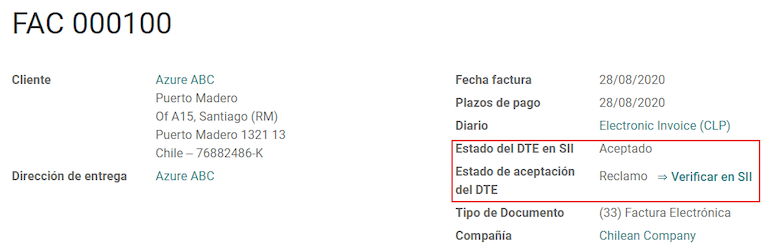
Dažnos klaidos¶
Yra daug priežasčių, kodėl SII gali atmesti, bet čia yra keletas dažniausiai pasitaikančių klaidų ir kaip jas išspręsti:
- Klaida:
ATMETIMAS- DTE nėra kilmės savivaldybėsAš suprantu. Prašome pateikti tekstą. - Klaida:
en Monto - PVM turi būti deklaruojamasPatarimas: sąskaitos eilutėse turi būti vienas PVM mokestis, būtinai pridėkite vieną kiekvienoje sąskaitos eilutėje. - Klaida:
Rut neturi teisės pasirašytiPateiktas RUT nėra leidžiamas elektroniniam sąskaitų faktūrų išrašymui, įsitikinkite, kad įmonės RUT yra teisingas ir yra galiojantis SII norint išrašyti sąskaitas faktūras elektroniniu būdu. - Klaida:
Fecha/Número Resoliucija Neteisingas ATMETIMAS- CAF Pasibaigęs: (Dokumento_Elektroninio_Parašo_Data[MMMM-DD-MM] - CAF[MMMM-DD-MM]) > 6 mėnesiųPatarimas: pabandykite pridėti naują CAF, susijusį su šiuo dokumentu, nes tas, kurį naudojate, yra pasibaigęs. - Klaida:
Elementas '{http://www.sii.cl/SiiDte%7DRutReceptor': Šis elementas nėra tikėtinas. Tikėtinas yra ( {http://www.sii.cl/SiiDte%7DRutEnvia ).Patarimas: Įsitikinkite, kad laukai Dokumento tipas ir PVM yra nustatyti klientui ir pagrindinei įmonei. - Klaida:
Vartotojas neturi siuntimo leidimo.Užuomina: šis klaidos pranešimas rodo, kad greičiausiai jūsų įmonė nepraėjo Sertifikavimo proceso :abbr:SII (Servicio de Impuestos Internos)- Rinkos sąskaitų faktūrų sistemoje. Jei taip yra, prašome susisiekti su savo sąskaitos vadybininku arba klientų aptarnavimo skyriumi, nes šis sertifikavimas nėra Odoo paslaugų dalis, bet mes galime pasiūlyti keletą alternatyvų. Jei jau praėjote sertifikavimo procesą, ši klaida atsiranda, kai vartotojas, kuris nėra sertifikato savininkas, bando siųsti :abbr:DTE (Documentos Tributarios Electrónicos)failus į :abbr:SII (Servicio de Impuestos Internos). - Klaida:
CARATULAUžuomina: yra tik penkios priežastys, kodėl gali pasirodyti ši klaida, ir visos jos yra susijusios su Caratula skiltimi XML:Įmonės RUT (Rol Único Tributario) numeris yra neteisingas arba nėra pateiktas.
Sertifikato savininko RUT (Rol Único Tributario) numeris yra neteisingas arba trūksta.
SII (Servicio de Impuestos Internos) RUT (Rol Único Tributario) numeris (šis turėtų būti teisingas pagal nutylėjimą) yra neteisingas arba trūksta.
Sprendimo datos nėra arba ji neteisinga.
Rezoliucijos numeris yra neteisingas arba trūksta.
Kreditinės pastabos¶
Kai reikalingas atšaukimas ar pataisymas per patvirtintą sąskaitą-faktūrą, turi būti sugeneruota kreditinė nota. Svarbu atsižvelgti į tai, kad kreditinei notai yra privalomas CAF failas, kuris yra identifikuojamas kaip Dokumento tipas 61 SII. Prašome kreiptis į CAF skyrių dėl daugiau informacijos apie procesą, kaip užkrauti CAF kiekvienam dokumento tipui.
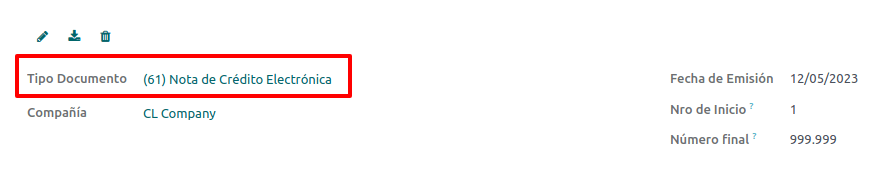
Naudojimo atvejai¶
Atšaukti nurodytą dokumentą¶
Jei reikia atšaukti ar panaikinti sąskaitą faktūrą, eikite į ir pasirinkite norimą sąskaitą. Tada paspauskite mygtuką Pridėti kreditinę užskaitą ir pasirinkite Visą grąžinimą, šiuo atveju SII nuorodos kodas automatiškai nustatomas į Anula Documento de referencia.
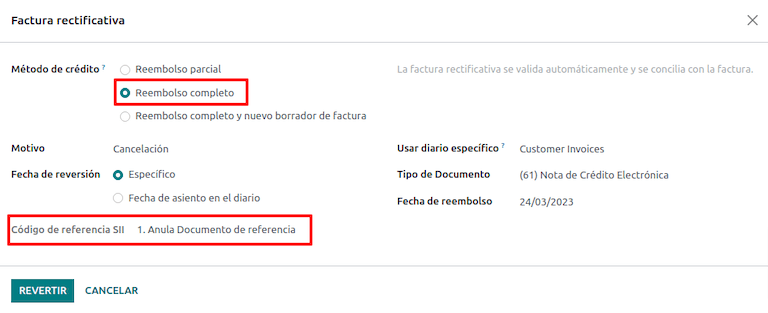
Pataisykite nurodytą dokumentą¶
Jei reikia pataisyti sąskaitos-faktūros informaciją, pavyzdžiui, originalioje sąskaitoje-faktūroje nurodytas klaidingas gatvės pavadinimas, tada naudokite mygtuką Pridėti Kreditinę Sąskaitą, pasirinkite Dalinis Grąžinimas ir pasirinkite parinktį Tik Teksto Korekcija. Šiuo atveju laukas SII Nuorodos Kodas bus automatiškai nustatytas į Taiso Nuorodos Dokumento Tekstą.
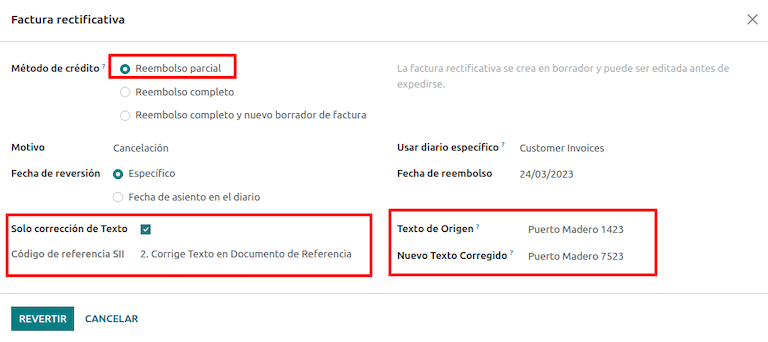
Odoo sukuria kreditinę notą su pataisytu tekstu sąskaitoje faktūroje ir Kaina 0.00.
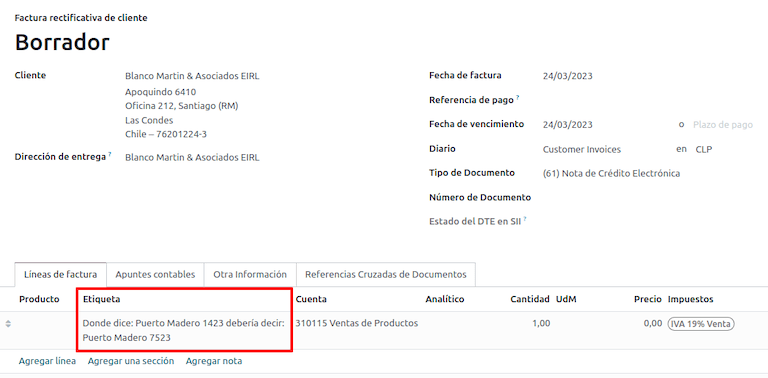
Svarbu
Įsitikinkite, kad pardavimų žurnale konkrečiai šiam atvejui nurodėte Numatytąją kredito sąskaitą.
Pataiso nurodytą dokumento sumą¶
Kai reikia pataisyti sumas, naudokite mygtuką Pridėti kreditinę sąskaitą ir pasirinkite Dalinė grąžinamoji išmoka. Šiuo atveju SII nuorodos kodas automatiškai nustatomas į Koreguoti nuorodos dokumento sumą.
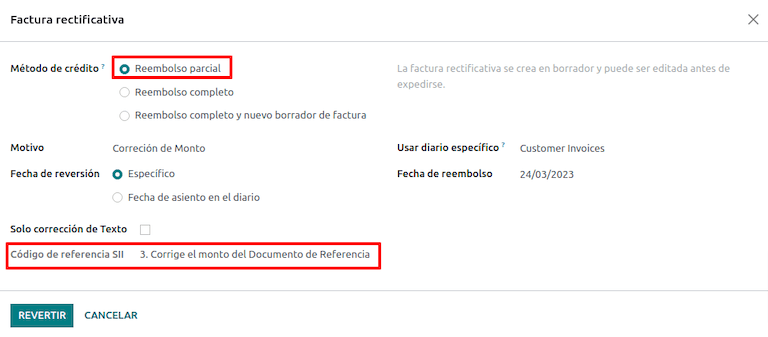
Debeto sąskaitos¶
Chilės lokalizacijoje debeto sąskaitos, be kreditų sąskaitų, gali būti sukurtos naudojant Pridėti debeto sąskaitą mygtuką, su dviem pagrindiniais panaudojimo atvejais.
Naudojimo atvejai¶
Pridėti skolą ant sąskaitų faktūrų¶
Pagrindinis debeto užrašų panaudojimo atvejis yra esamos sąskaitos-faktūros vertės padidinimas. Norėdami tai padaryti, pasirinkite parinktį 3. Corrige el monto del Documento de Referencia laukui Reference Code SII.
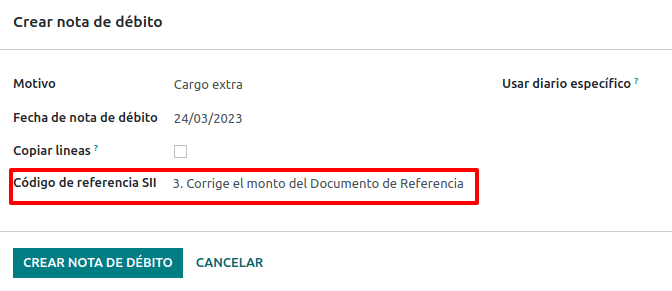
Šiuo atveju Odoo automatiškai įtraukia Pirminę Sąskaitą į Kryžminės nuorodos skirtuką.
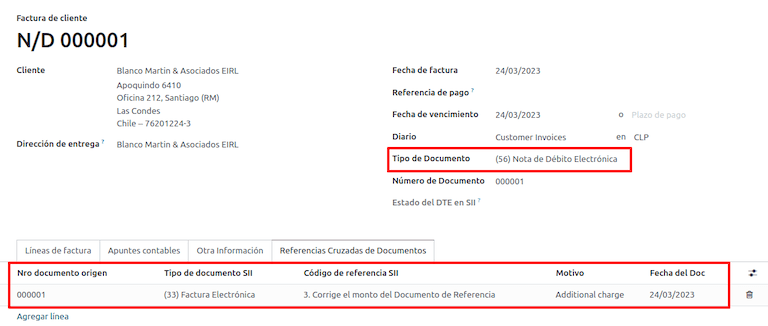
Patarimas
Debeto užrašus galite pridėti tik prie Sąjungos priimtos sąskaitos faktūros.
Anuliuoti kredito užrašus¶
Čilėje debeto sąskaitos naudojamos galiojančiai kredito sąskaitai atšaukti. Norėdami tai padaryti, spustelėkite mygtuką Pridėti debeto sąskaitą ir pasirinkite parinktį 1: Anula Documentos de referencia lauke Reference Code SII.
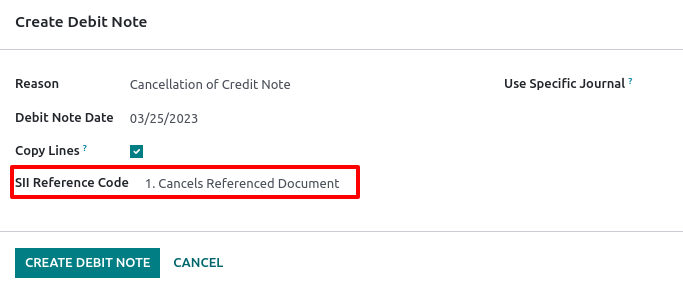
Tiekėjo sąskaitos¶
Kaip Čilės lokalizacijos dalis, galite sukonfigūruoti savo gautų laiškų serverį taip, kad jis atitiktų tą, kurį užregistravote SII, siekdami:
Automatiškai gauti tiekėjo sąskaitas DTE ir sukurti tiekėjo sąskaitą remiantis šia informacija.
Automatiškai išsiųsti gavimo patvirtinimą jūsų tiekėjui.
Priimkite arba pareikškite dokumentą ir informuokite apie šį statusą savo tiekėją.
Priimamasis¶
Kai tik gaunamas tiekėjo el. laiškas su pridėtuoju DTE:
Pardavėjo sąskaita faktūra žemėlapiava visą informaciją, esančią XML faile.
El. laiškas išsiunčiamas tiekėjui su priėmimo patvirtinimu.
DTE Status nustatytas kaip Acuse de Recibido Enviado.
Priėmimas¶
Jei visa komercinė informacija jūsų tiekėjo sąskaitoje yra teisinga, tuomet galite priimti dokumentą naudodami mygtuką Aceptar Documento. Kai tai bus padaryta, DTE Acceptation Status pasikeis į Accepted, ir tiekėjui bus išsiųstas el. laiškas apie priėmimą.

Pretenzija¶
Jei kyla komercinių klausimų arba pateikta informacija jūsų tiekėjo sąskaitoje nėra teisinga, galite reikalauti dokumento prieš jį patvirtindami, naudodami Reikalauti mygtuką. Kai tai padarysite, DTE priėmimo būsenos keičiasi į Reikalauti ir tiekėjui išsiunčiamas atmetimo el. laiškas.

Jei pateikiate tiekėjo sąskaitą, jos būsena automatiškai pasikeičia iš Projektas į Atšaukta. Laikant tai geriausia praktika, visos pateiktos sąskaitos turėtų būti atšauktos, nes jos nebus galiojančios jūsų apskaitos įrašuose.
Elektroninė pirkimo sąskaita-faktūra¶
Elektroninė pirkimo sąskaita faktūra yra funkcija, įtraukta į l10n_cl_edi modulį.
Kai visi nustatymai dėl elektroninių sąskaitų yra atlikti (pvz., galiojančio įmonės sertifikato įkėlimas, pagrindinių duomenų nustatymas ir kt.), elektroninėms pirkimo sąskaitoms reikia savo CAF. Prašome žiūrėti CAF dokumentaciją, kad sužinotumėte, kaip gauti CAF elektroninėms pirkimo sąskaitoms.
Elektroninės pirkimo sąskaitos faktūros yra naudingos, kai tiekėjai neprivalo greitai išsiųsti elektroninę tiekėjo sąskaitą už jūsų pirkimą. Vis dėlto jūsų įsipareigojimai reikalauja, kad dokumentas būtų išsiųstas SII (Servicio de Impuestos Internos) kaip pirkimo įrodymas.
Konfigūracija¶
Norint sukurti elektroninę pirkimo sąskaitą faktūrą iš pardavėjo sąskaitos, sąskaita turi būti sukurta pirkimo žurnale su įjungta funkcija Naudoti dokumentus. Galima modifikuoti esamą pirkimo žurnalą arba sukurti naują, laikantis toliau nurodyto proceso.
Norėdami pakeisti esamą pirkimo žurnalą arba sukurti naują pirkimo žurnalą, eikite į . Tada spustelėkite Naujas mygtuką ir užpildykite toliau pateiktą privalomą informaciją:
Tipas: pasirinkite Pirkimas iš išskleidžiamojo meniu tiekėjo sąskaitų fiksavimui.
Naudoti dokumentus: pažymėkite šį lauką, kad žurnalas galėtų generuoti elektroninius dokumentus (šiuo atveju – elektroninę pirkimo sąskaitą-faktūrą).
Sugeneruokite elektroninę pirkimo sąskaitą faktūrą.¶
Norint sugeneruoti tokio tipo dokumentą, būtina sukurti tiekėjo sąskaitą-faktūrą Odoo sistemoje. Norėdami tai padaryti, eikite į: , ir spustelėkite Naujas mygtuką.
Kai užpildoma visa elektroninė pirkimo sąskaitos-faktūros informacija, pasirinkite parinktį (46) Elektroninė pirkimo sąskaita-faktūra lauke Dokumento tipas:
Po to, kai tiekėjo sąskaita yra užregistruota:
Failas DTE (Elektroninis mokesčių dokumentas) yra automatiškai sukurtas ir pridėtas į pokalbių srautą.
DTE SII Status nustatytas kaip Laukiama išsiuntimo.
Odoo automatiškai atnaujina DTE Status kiekvieną naktį naudodamas suplanuotą veiksmą. Norėdami gauti atsakymą iš: SII nedelsiant, spustelėkite mygtuką Send now to SII.
Pristatymo vadovas¶
Norėdami įdiegti Pristatymo vadovas modulį, eikite į ir ieškokite Chile (l10n_cl). Tada spustelėkite Diegti ant modulio Čilė - Elektroninio sąskaitų faktūrų pristatymo vadovas.
Pastaba
Chile - Elektroninių sąskaitų faktūrų pristatymo vadovas turi priklausomybę nuo Chile - Elektroninė sąskaitų faktūra. Odoo automatiškai įdiegs priklausomybę, kai bus įdiegtas Pristatymo vadovo modulis.
Pristatymo vadovo modulis apima galimybę siųsti DTE į SII ir antspaudą PDF ataskaitose už pristatymus.
Kai visi nustatymai dėl elektroninių sąskaitų bus atlikti (pvz., galiojančio įmonės sertifikato įkėlimas, bazinių duomenų nustatymas ir kt.), pristatymo vadovams reikės savo CAF. Prašome kreiptis į CAF dokumentaciją, kad sužinotumėte, kaip gauti CAF elektroniniams pristatymo vadovams.
Patikrinkite šią svarbią informaciją Price for the Delivery Guide konfigūracijoje:
Iš pardavimo užsakymo: pristatymo vadovas imasi produkto kainos iš pardavimo užsakymo ir parodo ją dokumente.
Iš Produkto Šablono: Odoo paima kainą, sukonfigūruotą produktų šablone, ir parodo ją dokumente.
Nerodyti kainos: pristatymo vadove kaina nerodoma.
Elektroniniai pristatymo vadovai yra naudojami gabenti atsargas iš vienos vietos į kitą, ir jie gali apimti pardavimus, pavyzdžius, konsignacijas, vidinius pervedimus bei iš esmės bet kokį produktų judėjimą.
Pristatymo vadovas iš pardavimo proceso¶
Įspėjimas
Pristatymo gidas neturėtų būti ilgesnis nei vienas puslapis ar turėti daugiau nei 60 produktų eilučių.
Kai sukuriamas ir patvirtinamas pardavimo užsakymas, sugeneruojamas pristatymo užsakymas. Po pristatymo užsakymo patvirtinimo suaktyvinama galimybė sukurti pristatymo vadovą.
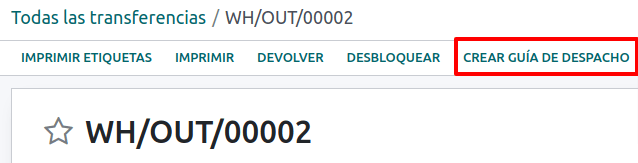
Įspėjimas
Paspaudus Create Delivery Guide (Sukurti pristatymo vadovą) pirmą kartą, pasirodo įspėjimo pranešimas, kuriame teigiama:
Gabenimo vadovo sekai nerasta. Prašom nustatyti pirmąjį numerį lauke numeriui gabenimo vadovui

Šis įspėjimo pranešimas reiškia, kad vartotojas turi nurodyti kitą eilės numerį, kurį Odoo turi naudoti kuriant pristatymo vadovą (pvz., kitą prieinamą CAF (Folio Authorization Code) numerį), ir tai atsitinka tik pirmą kartą, kai pristatymo vadovas kuriamas Odoo. Po to, kai pirmasis dokumentas buvo teisingai sukurtas, Odoo naudoja kitą prieinamą numerį CAF (Folio Authorization Code) faile, kad sugeneruotų kitą pristatymo vadovą.
Sukūrus pristatymo vadovą:
DTE (Elektroninis mokestinis dokumentas) failas automatiškai sukuriamas ir pridedamas prie chatter (šnibždesiai).
DTE SII Status nustatytas kaip Laukiama išsiuntimo.
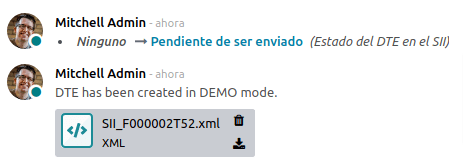
DTE būseną automatiškai atnaujina Odoo su suplanuotu veiksmu, kuris vyksta kiekvieną naktį. Norėdami gauti atsakymą iš SII iš karto, paspauskite Siųsti dabar į SII mygtuką.
Kai pristatymo vadovas bus išsiųstas, jį galėsite atsispausdinti spustelėję mygtuką Print Delivery Guide.

Pristatymo vadove bus fiskaliniai elementai, rodantys, kad dokumentas yra fiskaliai galiojantis, kai jis yra atspausdintas (jei laikomas Odoo SH arba On-premise, nepamirškite rankiniu būdu pridėti pdf417gen biblioteką, minimą Sąskaitos faktūros PDF ataskaitos skyriuje).
Elektroninis kvitas¶
Norėdami įdiegti Elektroninio kvito modulį, eikite į ir ieškokite Chile (l10n_cl). Tada spustelėkite Įdiegti ant modulio Čilė - Elektroninis kvitas.
Pastaba
Čilė - Elektroninis kvitas turi priklausomybę nuo Čilė - Elektroninė sąskaita faktūra. Odoo automatiškai įdiegs priklausomybę, kai bus įdiegtas E-sąskaitų pristatymo vadovas modulis.
Kai visos konfigūracijos yra atliktos dėl elektroninių sąskaitų (pvz., galiojančio įmonės sertifikato įkėlimo, pagrindinių duomenų nustatymo ir kt.), elektroninėms kvitams reikia atskiro CAF. Prašome kreiptis į CAF dokumentaciją, kad sužinotumėte išsamiau, kaip įsigyti CAF elektroniniams kvitams.
Elektroniniai kvitai yra naudingi, kai klientams nereikia elektroninės sąskaitos faktūros. Pagal numatytąją konfigūraciją duomenų bazėje yra partneris pavadinimu Anoniminis Galutinis Vartotojas su bendriniu RUT 66666666-6 ir mokesčių mokėtojo tipu Galutinis Vartotojas. Šis partneris gali būti naudojamas elektroniniams kvitams arba gali būti sukurtas naujas įrašas tam pačiam tikslui.
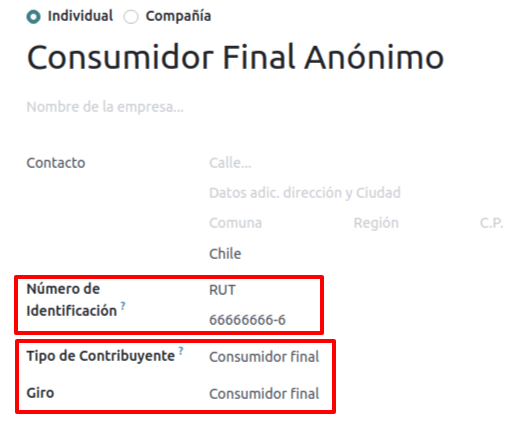
Nors elektroninės kvitos turėtų būti naudojamos galutiniams vartotojams su bendruoju RUT, jas taip pat galima naudoti konkretiems partneriams. Kai partneriai ir žurnalai yra sukurti ir sukonfigūruoti, elektroninės kvitos yra sukuriamos standartiniu būdu kaip elektroninės sąskaitos, bet dokumento tipas (39) Elektroninė kvita turėtų būti pasirinktas sąskaitos formoje:
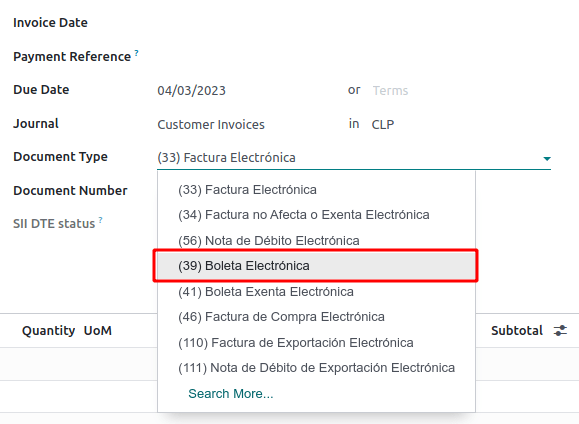
Patvirtinimas ir DTE statusas¶
Kai visa elektroninio kvito informacija yra užpildyta, rankiniu būdu (arba automatiškai) tęskite kvito patvirtinimą iš pardavimo užsakymo. Pagal numatytuosius nustatymus, Elektroninė sąskaita-faktūra yra pasirinkta kaip Dokumento tipas, tačiau norint teisingai patvirtinti kvitą, būtinai redaguokite Dokumento tipą ir pakeiskite į Elektroninis kvitas.
Pateikus kvitą:
DTE (elektroninių mokesčių dokumentų) failas sukuriamas automatiškai ir pridedamas prie pokalbių.
DTE SII Status nustatytas kaip Laukiama išsiuntimo.
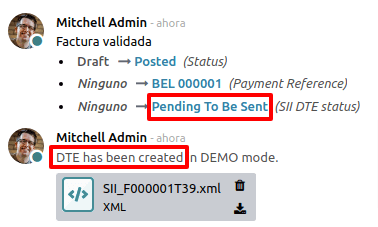
DTE būseną automatiškai atnaujina Odoo su suplanuotu veiksmu, kuris vykdomas kiekvieną dieną naktį. Norėdami gauti atsakymą iš SII nedelsiant, paspauskite mygtuką Siųsti dabar SII.
Prašome kreiptis į DTE darbo eigą elektroninėms sąskaitoms faktūroms, nes elektroninio kvito darbo eiga vyksta pagal tą patį procesą.
Elektroninis prekių eksportas¶
Norėdami įdiegti Elektroninis eksporto prekių modulį, eikite į ir ieškokite Čilė (l10n_cl). Tada spustelėkite Įdiegti ant modulio Elektroninis eksporto prekių modulis Čilei.
Pastaba
Čilė - Elektroninis prekių eksportas Čilei priklauso nuo Čilė - Elektroninė sąskaita faktūra.
Kai bus atlikti visi elektroninių sąskaitų faktūrų nustatymai (pvz., galiojančio įmonės sertifikato įkėlimas, pagrindinių duomenų konfigūravimas ir kt.), prekių elektroninis eksportas reikalaus savo CAFs. Prašome kreiptis į CAF dokumentaciją norėdami sužinoti išsamią informaciją, kaip gauti CAFs elektroninėms kvitoms.
Elektroninės sąskaitos faktūros už prekių eksportą yra mokestiniai dokumentai, kurie naudojami ne tik SII, bet taip pat naudojami muitinėje ir juose yra būtina informacija.
Kontaktų konfigūracijos¶
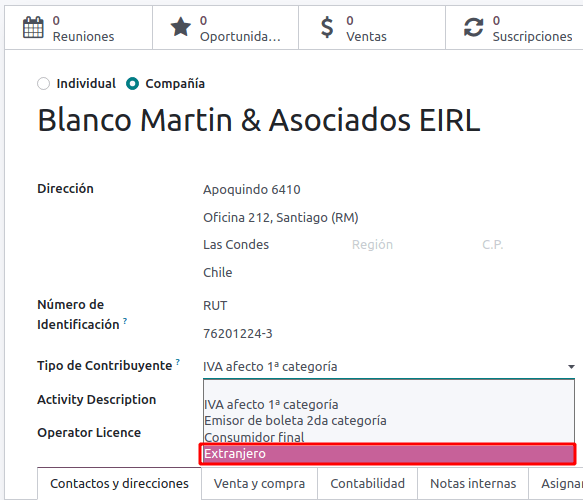
Čilės papročiai¶
Kuriant elektroninę prekių eksporto sąskaitą, šie nauji laukai skiltyje Kita informacija yra būtini, siekiant atitikti Čilės reglamentus.
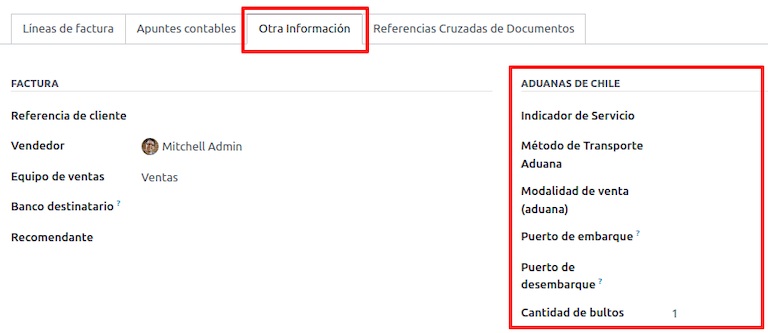
PDF ataskaita¶
Kai sąskaita faktūra yra priimta ir patvirtinta SII, ir atsispausdinta PDF formatu, joje yra fiskaliniai elementai, rodantys, kad dokumentas yra fiskaliai galiojantis ir naujas skyrius, reikalingas muitinei.
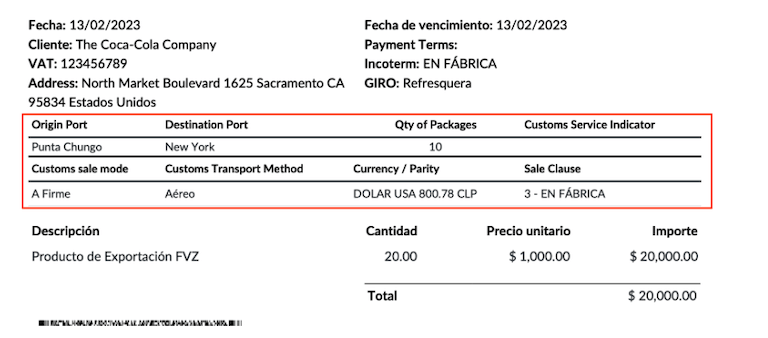
Elektroninis sąskaitų faktūrų išrašymas el. prekyboje¶
Norėdami įdiegti modulį Chileno e-komercija, eikite į , ieškokite modulio pagal jo techninį pavadinimą l10n_cl_edi_website_sale ir spauskite mygtuką Aktyvuoti.
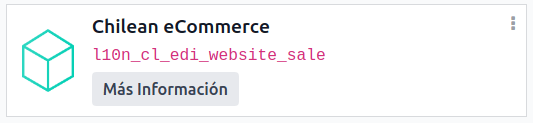
Šis modulis suteikia galimybę funkcijoms ir konfigūracijoms:
Generuoti elektroninius dokumentus iš eCommerce programos
Palaikymas privalomiems fiskaliniams laukams eCommerce programoje
Leiskite galutiniam klientui nuspręsti, kuris elektroninis dokumentas bus sugeneruotas jų pirkimui.
Kai visos konfigūracijos, skirtos Čilės elektroninei sąskaitai faktūrai, yra atliktos, norint integruoti e. prekybos srautą, reikia atlikti šias konfigūracijas.
Norėdami sukonfigūruoti savo svetainę taip, kad pardavimo proceso metu būtų generuojami elektroniniai dokumentai, eikite į ir aktyvuokite funkciją Automatinė sąskaita. Aktyvavus šią funkciją, elektroniniai dokumentai bus automatiškai generuojami, kai bus patvirtintas internetinis mokėjimas.
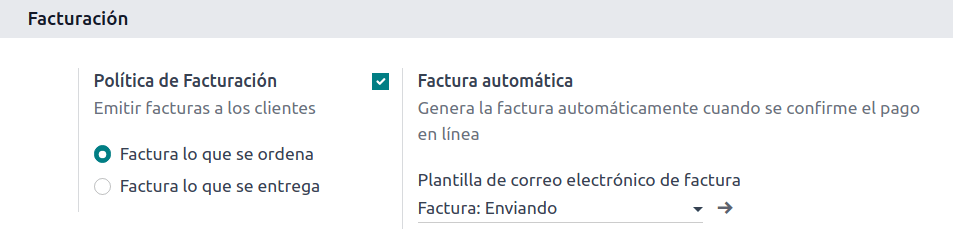
Kadangi norint, kad automatinio sąskaitos faktūros funkcija sugeneruotų dokumentą, reikia patvirtinti internetinį mokėjimą, turi būti sukonfigūruotas mokėjimo paslaugų teikėjas susijusiai svetainei.
Pastaba
Peržiūrėkite dokumentaciją Mokėjimai internetu, kad sužinotumėte, kokios mokėjimo paslaugos yra palaikomos Odoo ir kaip jas sukonfigūruoti.
Taip pat rekomenduojama sukonfigūruoti savo produktus taip, kad būtų galima išrašyti sąskaitą faktūrą, kai patvirtinamas mokėjimas internetu. Norėdami tai padaryti, eikite į ir pasirinkite norimo produkto šabloną. Tada nustatykite Invoicing Policy į Ordered quantities.

Sąskaitų išrašymo srautai¶
Klientai iš Čilės galės pasirinkti, ar jiems reikalinga sąskaita faktūra, ar balsavimo biuletenis už pirkimą, įvedant papildomą žingsnį apsipirkimo procese.
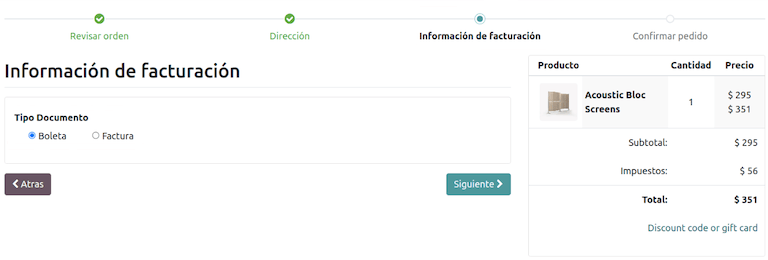
Jei klientas pasirenka Elektroninė sąskaita parinktį, būtina užpildyti fiskalinius laukus, įskaitant Veiklos aprašymas, Identifikacijos numeris ir jų DTE el. paštas.
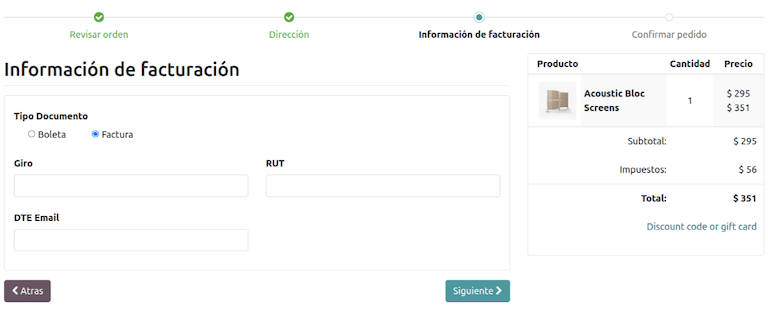
Jei klientas pasirenka Elektroniniai kvitai parinktį, jie bus nukreipti į kitą žingsnį, ir elektroninis dokumentas bus sugeneruotas Anoniminis galutinis vartotojas kontaktui.
Klientams iš šalių, išskyrus Čilę, Odoo automatiškai sugeneruos elektroninius kvitus.
Pastaba
Jei e. komercijos pirkimas reikalauja eksporto, klientas turės susisiekti su jūsų įmone, kad sugeneruotų elektroninę eksporto sąskaitą faktūrą (dokumentų tipas 110), kurią galima sukurti naudojant Apskaitos programą.
Elektroninis sąskaitų faktūrų išrašymas pardavimo vietoje¶
Norėdami įdiegti Čilės modulį pardavimo taškui, eikite į programą pagrindiniame „Odoo“ valdymo pulte, paieškoje įveskite techninį modulio pavadinimą l10n_cl_edi_pos ir spustelėkite Aktyvuoti mygtuką.
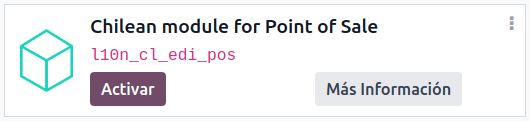
Šis modulis leidžia naudotis šiomis funkcijomis ir konfigūracijomis:
Generuokite elektroninius dokumentus iš Pardavimo Taško programos
Palaikykite reikiamus fiskalinius laukus kontaktams, sukurtiems Point of Sale programoje
Efektyviai leidžia galutiniam klientui nuspręsti, kokio tipo elektroninį dokumentą generuoti jų pirkiniui.
Atspausdinkite QR arba 5 skaitmenų kodus bilietuose, kad gautumėte prieigą prie elektroninių sąskaitų faktūrų.
Norėdami sukonfigūruoti kontaktus su reikiama fiskaline informacija, peržiūrėkite partnerio informacijos skyrių arba tiesiogiai redaguokite kontaktą. Eikite į , ir redaguokite bet kurį iš šių laukų:
Vardas
El. paštas
Identifikacijos tipas
Mokėtojo tipas
Tipo „Giro“
DTE el. paštas
RUT
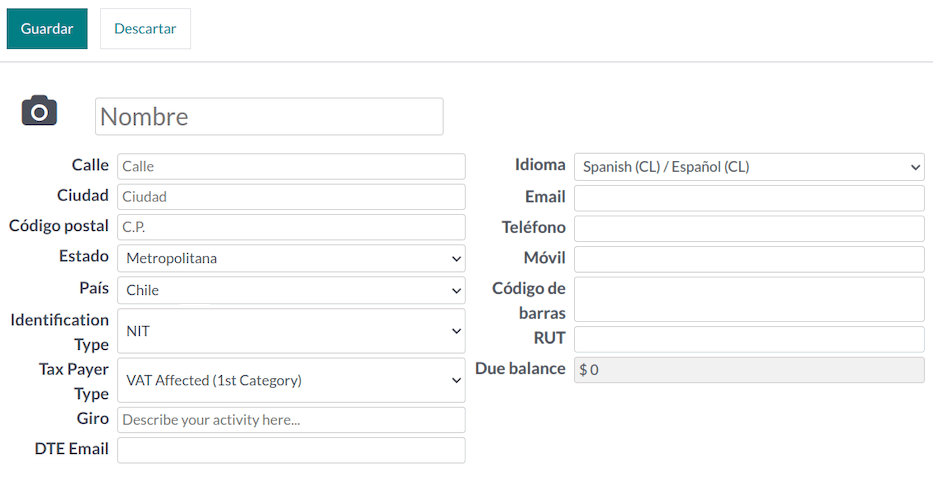
Norėdami sukonfigūruoti produktus, eikite į ir pasirinkite produkto įrašą. Produkto formos Sales skirtuke būtina pažymėti produktą kaip Available for POS, tai padarys produktą prieinamą pardavimui Point of Sale programėlėje.
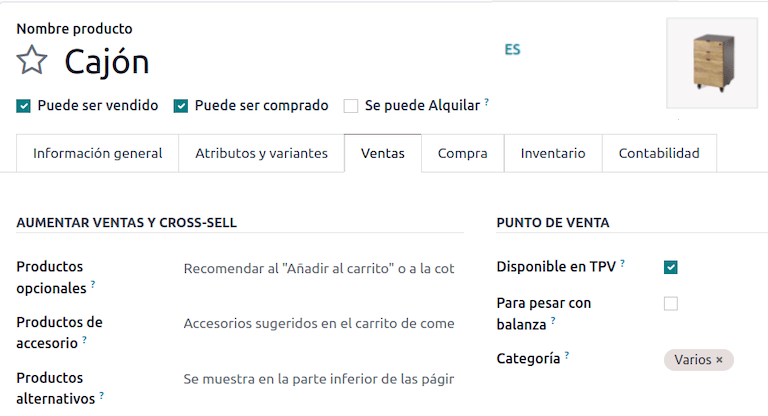
Pasirinktinai, šios funkcijos yra prieinamos konfigūravimui :
Naudoti QR kodą biliete: ši funkcija leidžia atspausdinti QR kodą vartotojo čekyje, kad jie galėtų lengvai paprašyti sąskaitos faktūros po pirkimo
Generuoti kodą ant bilieto: ši funkcija leidžia sugeneruoti 5 skaitmenų kodą ant kvito, leidžiant vartotojui prašyti sąskaitos per klientų portalą
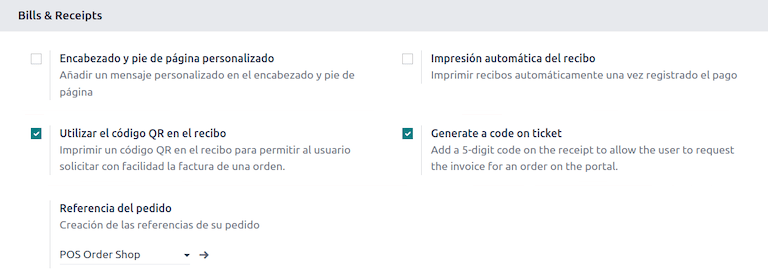
Sąskaitų išrašymo srautai¶
Toliau pateikiami skyriai apibūdina sąskaitų išrašymo procesus Pardavimo taško programoje.
Elektroniniai čekiai: anoniminis galutinis vartotojas¶
Pirkdami kaip anoniminis vartotojas, kuris neprašo elektroninės sąskaitos, Odoo automatiškai pasirenka Anoniminis galutinis vartotojas kaip užsakymo kontaktą ir sugeneruoja elektroninį kvitą.
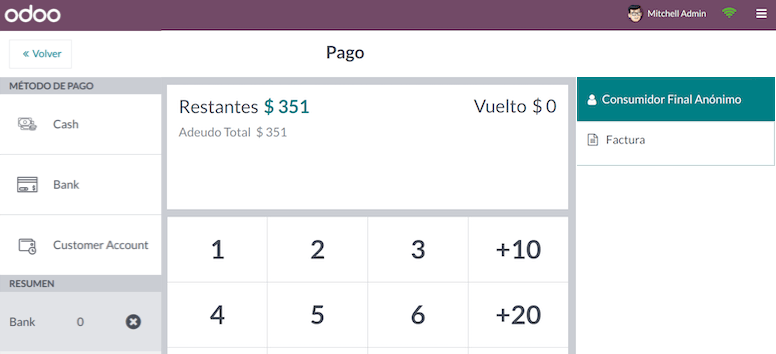
Pastaba
Jei klientas prašo kreditinės sąskaitos dėl grąžinamo pirkimo, kreditinę sąskaitą reikia išrašyti naudojant programėlę Accounting. Išsamią informaciją rasite dokumentacijoje kreditinės sąskaitos ir grąžinimai.
Elektroniniai kvitai: konkretus klientas¶
Kai konkretus vartotojas atlieka pirkimą, nesikreipdamas dėl elektroninės sąskaitos faktūros, Odoo automatiškai pasirenka užsakymo kontaktą kaip Vartotojas Galutinis Anonimas, ir leidžia jums pasirinkti arba sukurti reikiamą kliento kontaktą su jų fiskaline informacija kvitui.
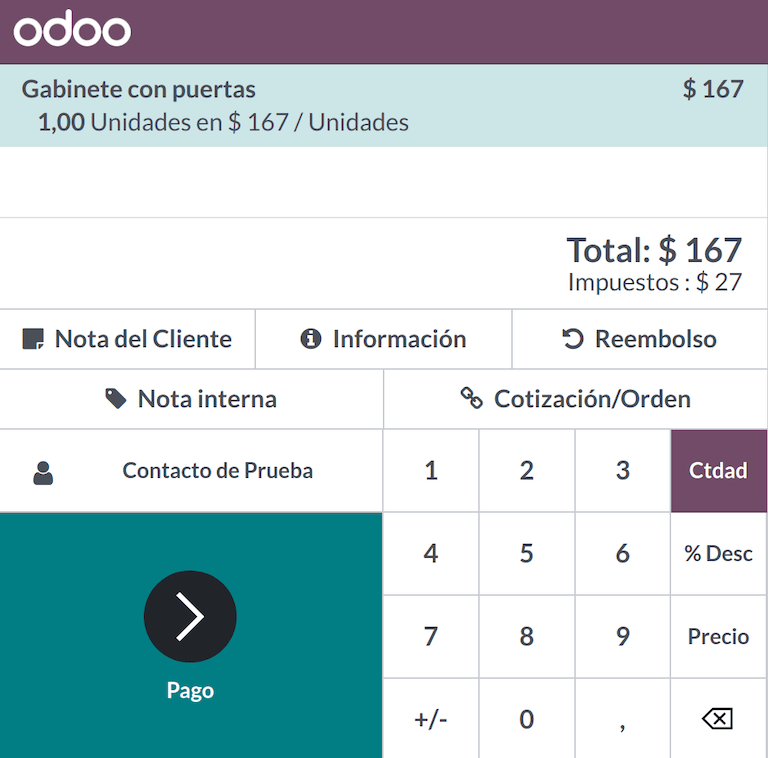
Pastaba
Jei klientas prašo kreditinės sąskaitos dėl tokio tipo pirkimo grąžinimo, kreditinės sąskaitos ir grąžinimo procesą galima valdyti tiesiogiai iš „POS“ (pardavimo vietos) sesijos.
Elektroninės sąskaitos-faktūros¶
Kai klientai prašo elektroninės sąskaitos faktūros, galima pasirinkti arba sukurti reikalingą kontaktą su jų fiskaline informacija. Kai atliekamas mokėjimas, pasirinkite parinktį Sąskaita faktūra, kad sugeneruotumėte dokumentą.
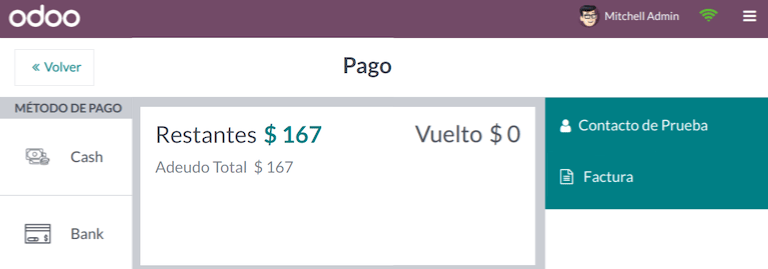
Pastaba
Tiek elektroniniams kvitams, tiek sąskaitoms faktūroms, jei produktas nėra apmokestinamas, Odoo tai aptinka ir sugeneruoja tinkamą dokumento tipą neapmokestinamiems pardavimams.
Grąžinimai¶
Elektroninėms kvitams (ne generuojamiems Consumidor Final Anónimo) ir elektroninėms sąskaitoms faktūroms galima valdyti procesą, kad būtų grąžintos parduotos prekės POS užsakyme, pasirinkus mygtuką Refund.
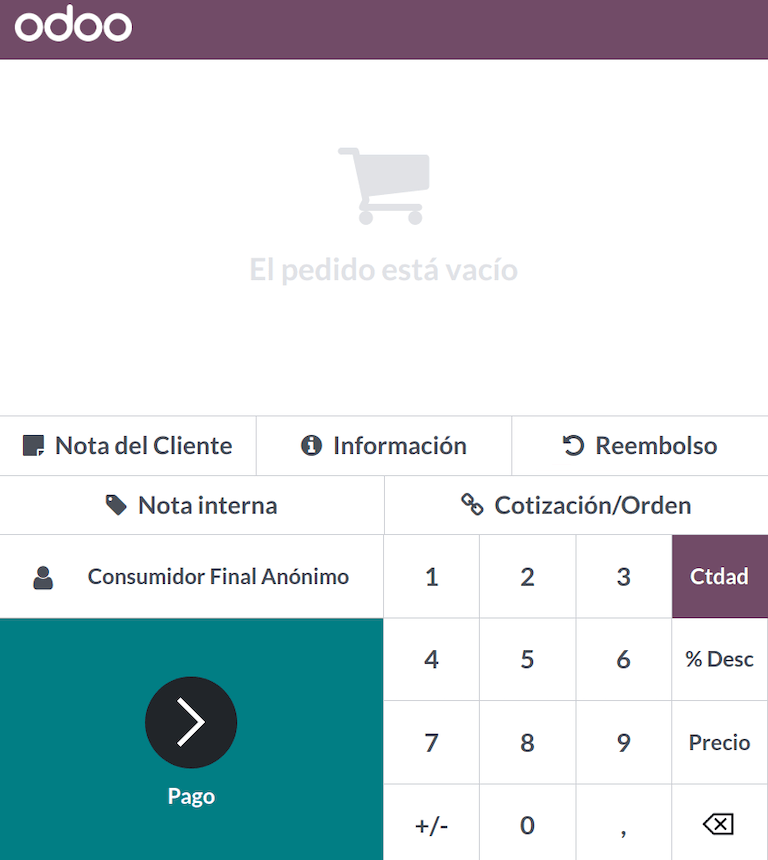
Užsakymai gali būti ieškomi pagal užsakymo būseną arba pagal kontaktą, ir gali būti pasirinkti grąžinimui pagal pradinį kliento užsakymą.
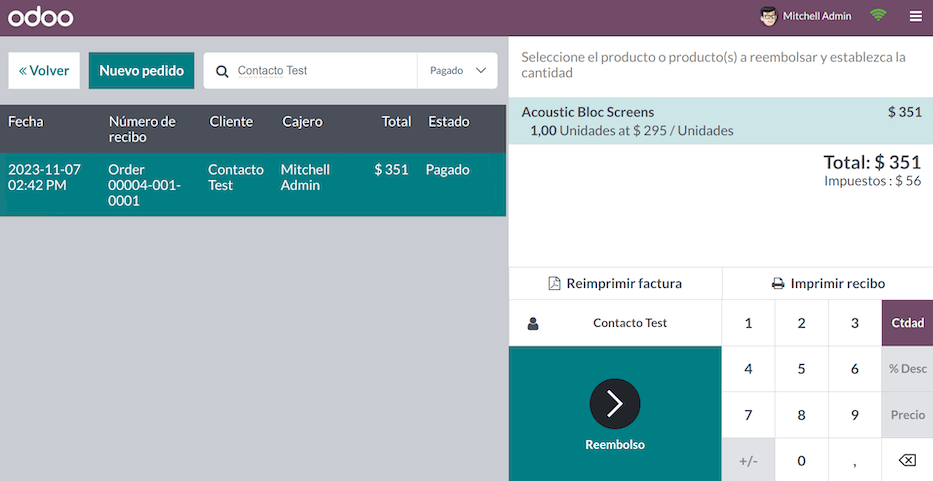
Kai grąžinamoji išmoka patvirtinama, Odoo sukuria reikalingą kreditinę sąskaitą, nurodydamas originalų kvitą arba sąskaitą faktūrą, iš dalies arba visiškai panaikindamas dokumentą.
Taip pat žiūrėkite
Išmanusis pamokų vadovas - Elektroninės sąskaitos faktūros pardavimo vietoje.
Finansinės ataskaitos¶
Balanso ataskaita su 8 stulpeliais¶
Šioje ataskaitoje išsamiai pateikiamos sąskaitos (su atitinkamais likučiais), klasifikuojamos pagal jų kilmę ir nustatomas pelno ar nuostolio lygis, kurį verslas turėjo vertinamuoju laikotarpiu.
Šią ataskaitą galite rasti pasirinkę ir pasirinkę Ataskaita lauke opciją Čilės fiskalinis balansas (8 stulpeliai) (CL).
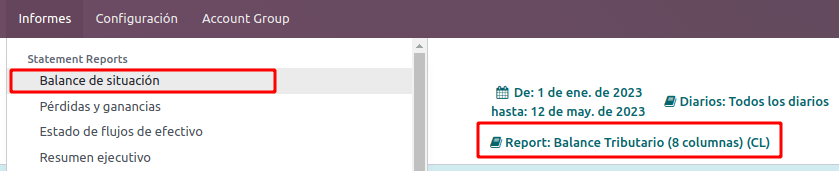
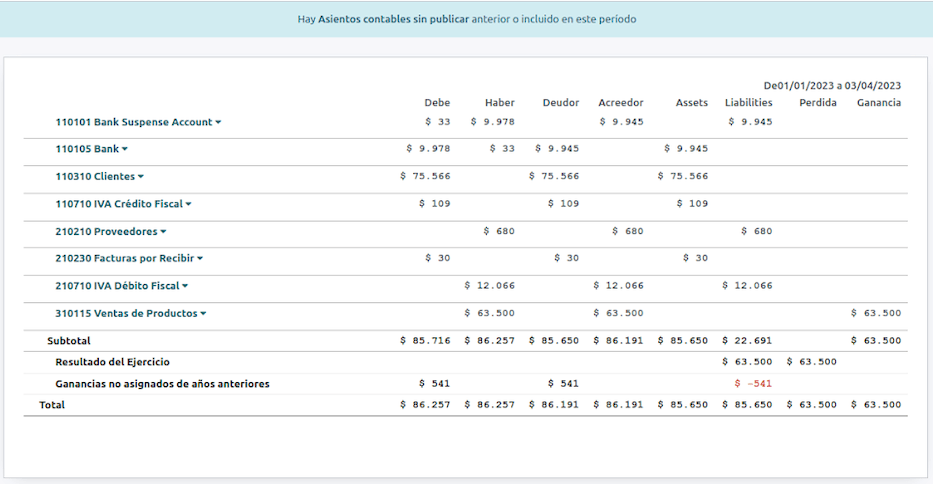
Pasiūlymas F29¶
Forma F29 yra nauja sistema, kurią mokesčių mokėtojams įgalino SII, ir kuri pakeičia Pirkimų ir Pardavimų Knygas. Ši ataskaita susideda iš Pirkimų Registro (CR) ir Pardavimų Registro (RV). Jos tikslas - remti sandorius, susijusius su PVM, pagerinant jų kontrolę ir deklaravimą.
Šis įrašas pateikiamas remiantis elektroniniais mokesčių dokumentais (DTE), kuriuos gavo SII.
Šią ataskaitą galite rasti pasirinkus ir pasirinkus Ataskaita parinktį Propuesta F29 (CL).
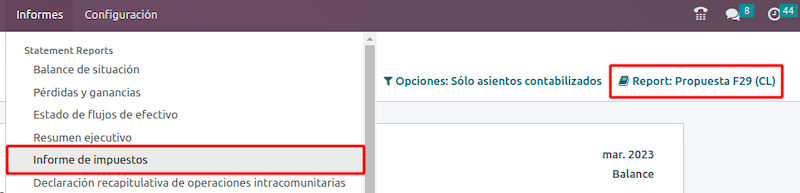
Galima nustatyti PPM ir fiskalinių metų proporcingumo koeficientą iš .

Arba ataskaitose rankiniu būdu spustelėjus ✏️ (pieštuko) piktogramą.